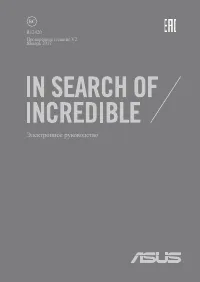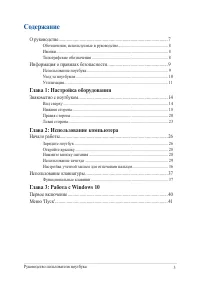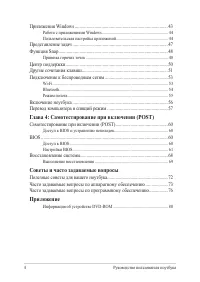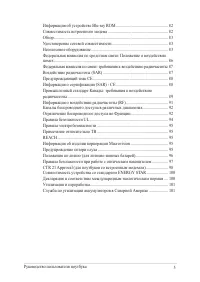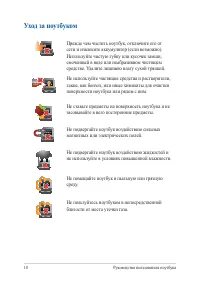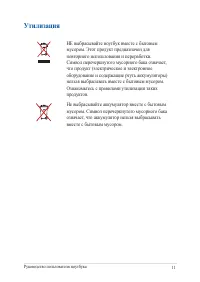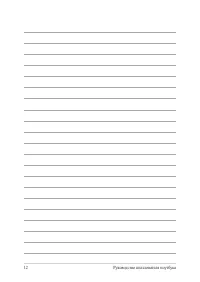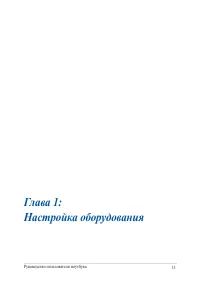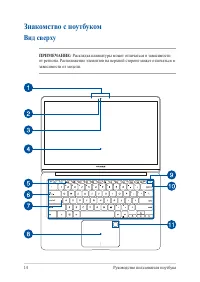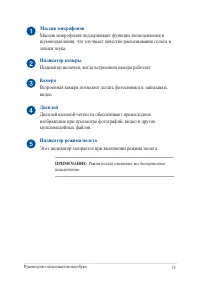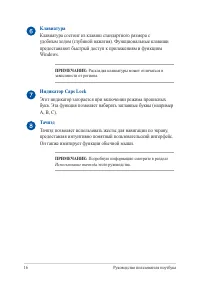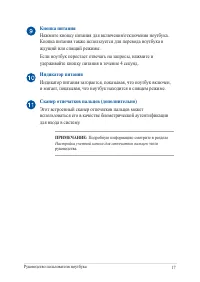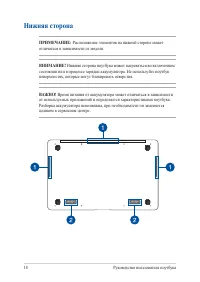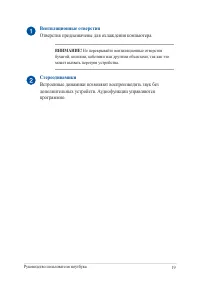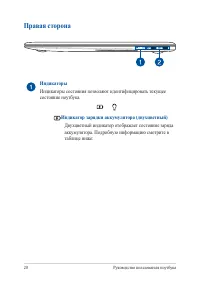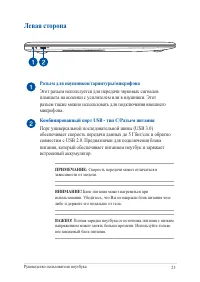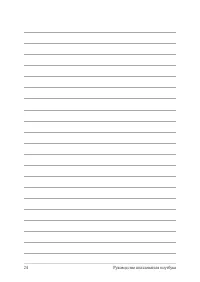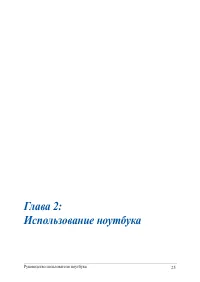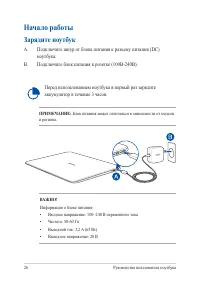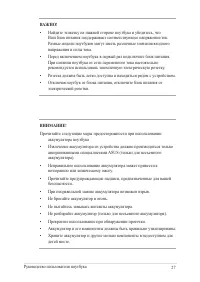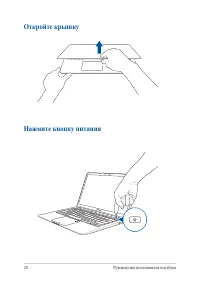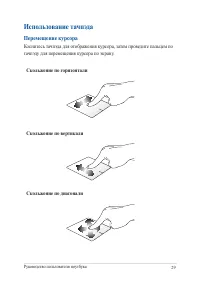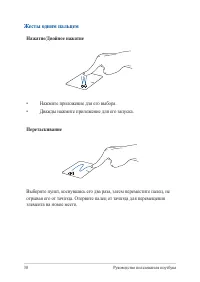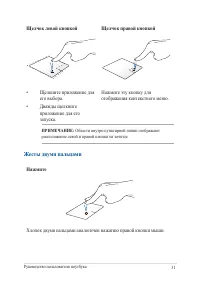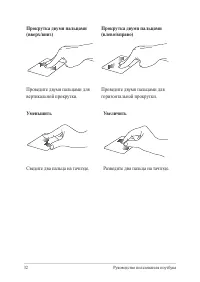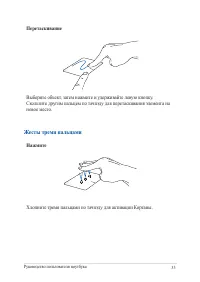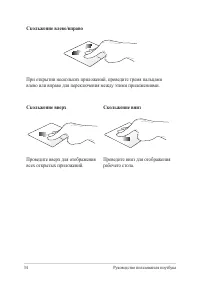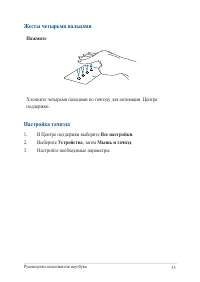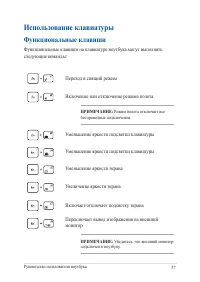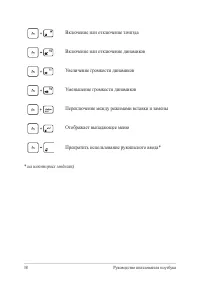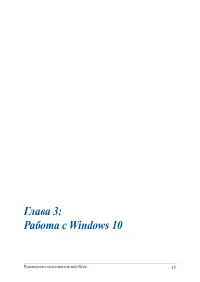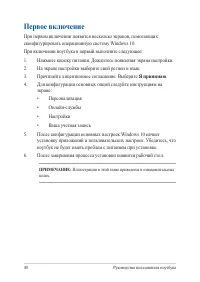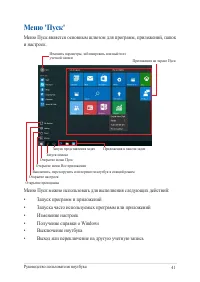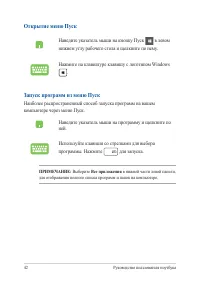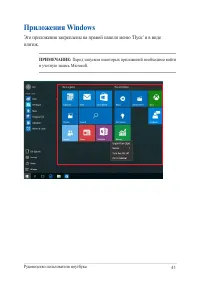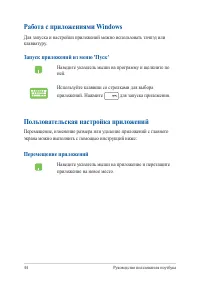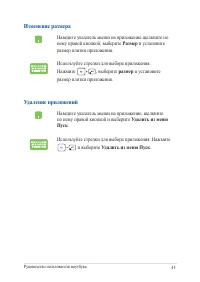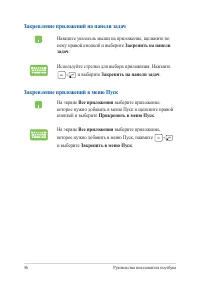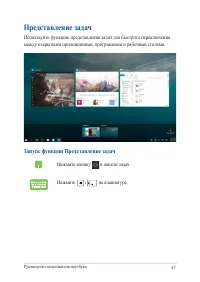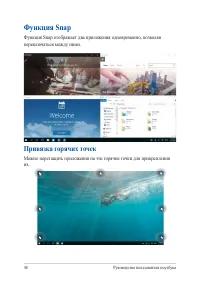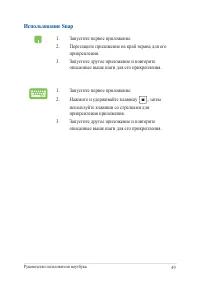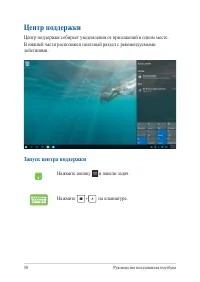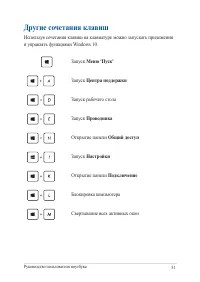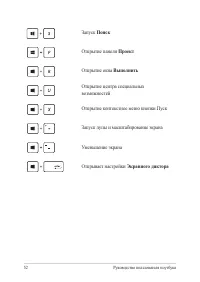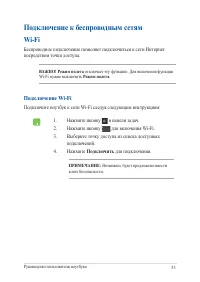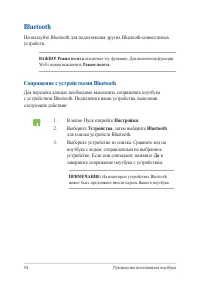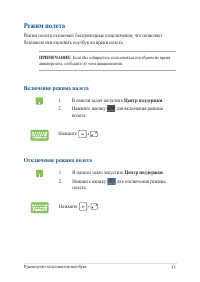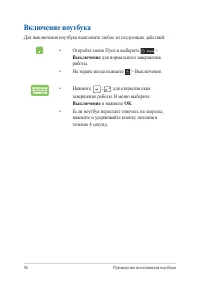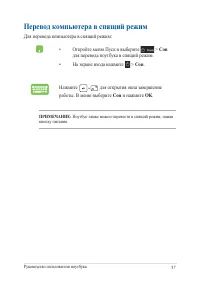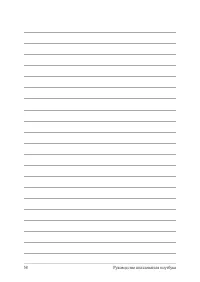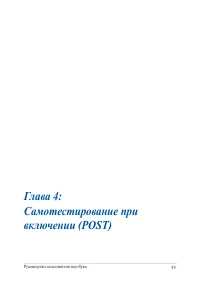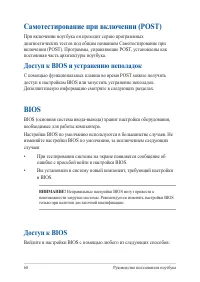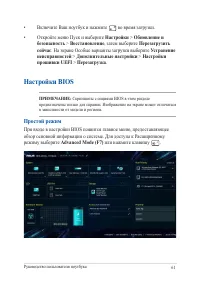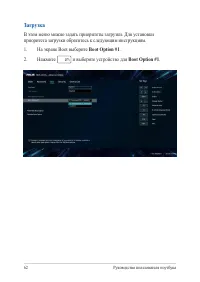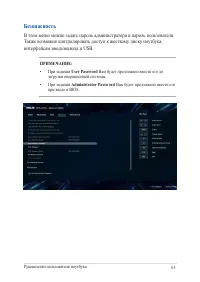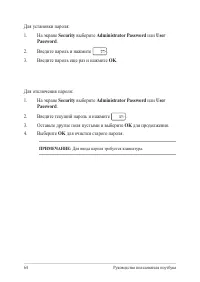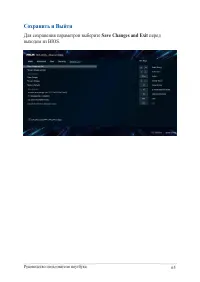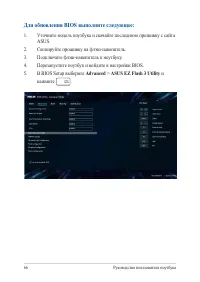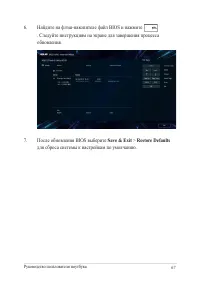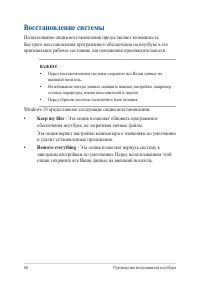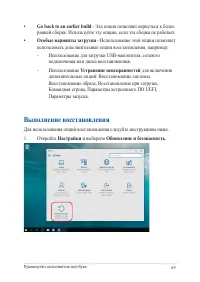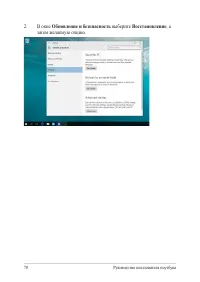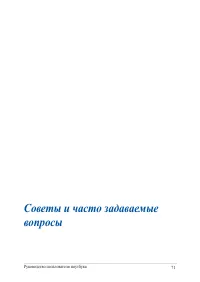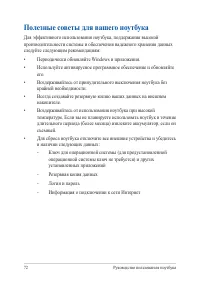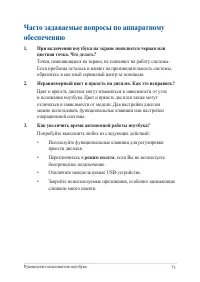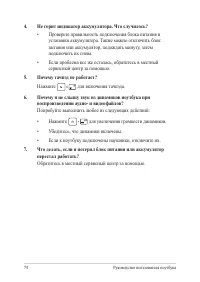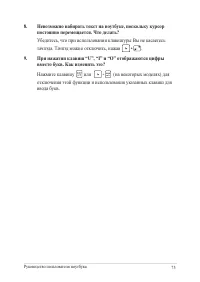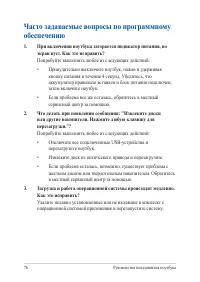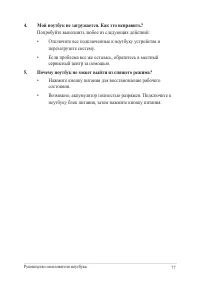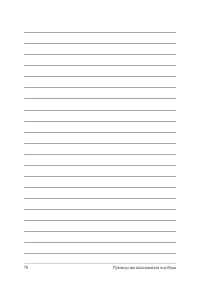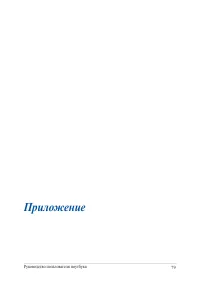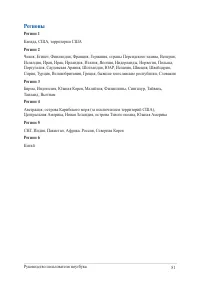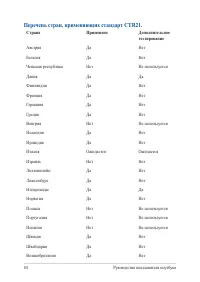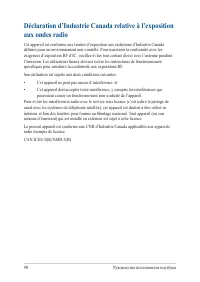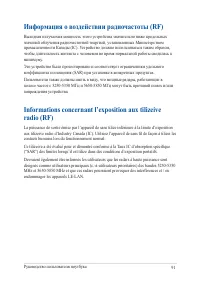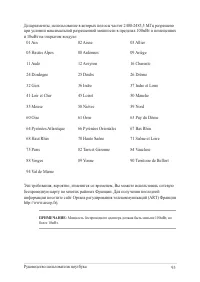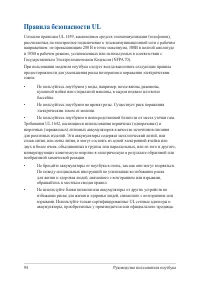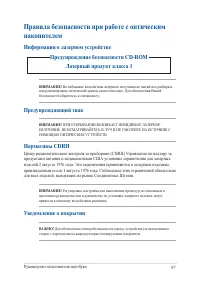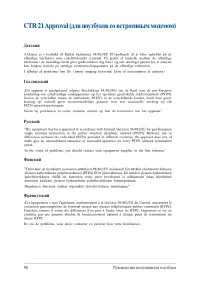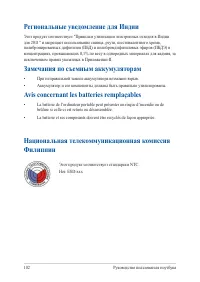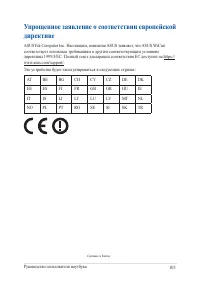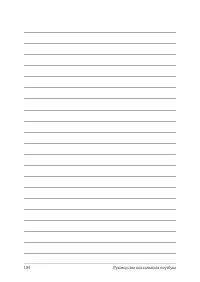Ноутбуки ASUS UX3490UA - инструкция пользователя по применению, эксплуатации и установке на русском языке. Мы надеемся, она поможет вам решить возникшие у вас вопросы при эксплуатации техники.
Если остались вопросы, задайте их в комментариях после инструкции.
"Загружаем инструкцию", означает, что нужно подождать пока файл загрузится и можно будет его читать онлайн. Некоторые инструкции очень большие и время их появления зависит от вашей скорости интернета.
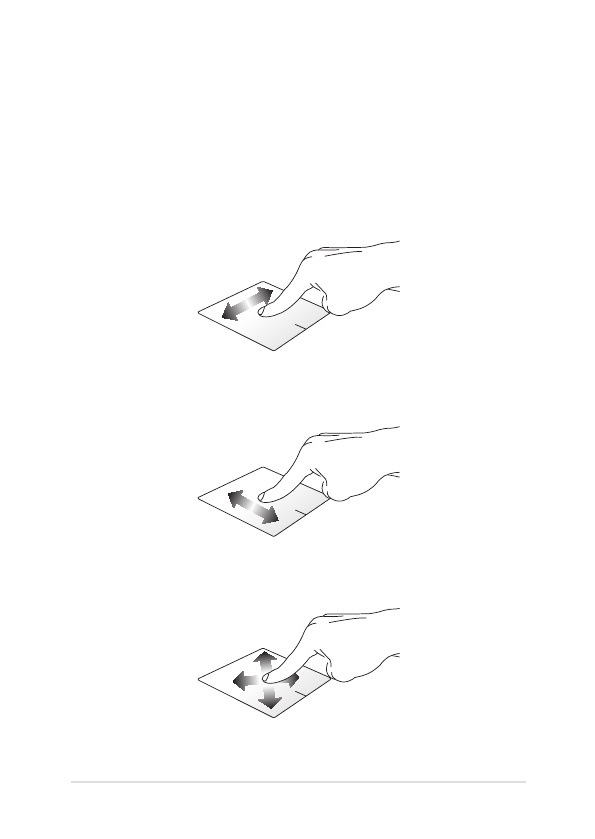
Руководство пользователя ноутбука
29
Использование тачпэда
Перемещение курсора
Коснитесь тачпэда для отображения курсора, затем проведите пальцем по
тачпэду для перемещения курсора по экрану.
Скольжение по горизонтали
Скольжение по вертикали
Скольжение по диагонали
Содержание
- 3 Содержание; Глава 1: Настройка оборудования
- 4 Советы и часто задаваемые вопросы
- 7 О руководстве
- 8 Обозначения, используемые в руководстве; Для выделения ключевой информации используются следующие; Типографские обозначения; Жирный; Курсив; Иконки
- 9 Информация о правилах безопасности; Использование ноутбука
- 10 Уход за ноутбуком
- 11 Утилизация
- 14 Знакомство с ноутбуком; Вид сверху
- 15 Массив микрофонов
- 16 Клавиатура; Индикатор Caps Lock
- 17 Кнопка питания
- 18 Нижняя сторона
- 19 Вентиляционные отверстия; Отверстия предназначены для охлаждения компьютера.; Стереодинамики; Встроенные динамики позволяют воспроизводить звук без
- 20 Правая сторона; Индикаторы; Индикаторы состояния позволяют идентифицировать текущее; Индикатор зарядки аккумулятора (двухцветный); Двухцветный индикатор отображает состояние заряда
- 21 Цвет
- 23 Левая сторона; Комбинированный порт USB - тип С/Разъем питания
- 26 Перед использованием ноутбука в первый раз зарядите; Начало работы; Зарядите ноутбук; Подключите шнур от блока питания к разъему питания (DC)
- 29 Использование тачпэда; Перемещение курсора; тачпэду для перемещения курсора по экрану.; Скольжение по горизонтали
- 30 Жесты одним пальцем; Нажатие/Двойное нажатие; Нажмите приложение для его выбора.; Перетаскивание; отрывая его от тачпэда. Оторвите палец от тачпэда для перемещения
- 31 Щелчок левой кнопкой; Жесты двумя пальцами; Нажмите
- 32 Уменьшить
- 33 Выберите объект, затем нажмите и удерживайте левую кнопку.; Жесты тремя пальцами; Хлопните тремя пальцами по тачпэду для активации Кортаны.
- 34 Скольжение влево/вправо; При открытии нескольких приложений, проведите тремя пальцами; Скольжение вверх; Проведите вверх для отображения
- 35 Жесты четырьмя пальцами; Хлопните четырьмя пальцами по тачпэду для активации Центра; Настройка тачпэда; В Центре поддержки выберите; Все настройки; Выберите; Устройства; Настройте необходимые параметры.
- 36 Настройка учетной записи для отпечатков пальцев
- 37 Функциональные клавиши; Использование клавиатуры
- 40 Первое включение; Я принимаю
- 42 Открытие меню Пуск
- 43 Приложения Windows; Это приложения закреплены на правой панели меню 'Пуск' и в виде
- 44 Работа с приложениями Windows; экрана можно выполнить с помощью инструкций ниже:; Перемещение приложений; Наведите указатель мыши на приложение и перетащите
- 45 Удаление приложений; Удалить из меню; Изменение размера; Размер
- 46 Закрепление приложений в меню Пуск
- 47 Представление задач; между открытыми приложениями, программами и рабочими столами.; Запуск функции Представление задач; Нажмите иконку в панели задач.
- 48 Функция Snap; Функция Snap отображает два приложения одновременно, позволяя; Привязка горячих точек
- 49 Использование Snap
- 50 Центр поддержки; В нижней части расположен полезный раздел с рекомендуемыми; Запуск центра поддержки
- 51 Другие сочетания клавиш; Центра поддержки
- 52 Поиск
- 53 Подключение к беспроводным сетям; Подключить
- 54 Настройки; Bluetooth; Сопряжение с устройствами Bluetooth
- 55 Отключение режима полета; Включение режима полета
- 56 Включение ноутбука; Выключение
- 57 Перевод компьютера в спящий режим; Сон
- 60 Доступ к BIOS и устранению неполадок; BIOS; Доступ к BIOS
- 61 Настройки BIOS; Простой режим
- 62 Загрузка; В этом меню можно задать приоритеты загрузки. Для установки
- 63 Безопасность; Также возможно контролировать доступ к жесткому диску ноутбука,
- 66 Для обновления BIOS выполните следующее:; Уточните модель ноутбука и скачайте последнюю прошивку с сайта; Advanced; нажмите
- 67 После обновления BIOS выберите; Restore Defaults; для сброса системы к настройкам по умолчанию.
- 68 Восстановление системы; Keep my files
- 69 Go back to an earlier build; Выполнение восстановления
- 72 Полезные советы для вашего ноутбука
- 73 Часто задаваемые вопросы по аппаратному; При включении ноутбука на экране появляется черная или
- 74 Не горит индикатор аккумулятора. Что случилось?
- 75 Невозможно набирать текст на ноутбуке, поскольку курсор; Нажмите клавишу или
- 76 Часто задаваемые вопросы по программному; При включении ноутбука загорается индикатор питания, но
- 77 Мой ноутбук не загружается. Как это исправить?
- 80 Информация об устройстве DVD-ROM; Региональная информация по проигрыванию DVD
- 81 Регионы
- 82 Информация об устройстве Blu-ray ROM; Совместимость встроенного модема
- 83 Обзор; Удостоверение сетевой совместимости
- 84 Перечень стран, применяющих стандарт CTR21.
- 87 Федеральная комиссия по связи: требования к
- 88 Предупреждающий знак CE
- 89 Промышленный стандарт Канады: требования к
- 91 Информация о воздействии радиочастоты (RF); Informations concernant l’exposition aux tilizeive
- 92 Ограничение беспроводного доступа во Франции; Каналы беспроводного доступа в различных
- 94 Правила безопасности UL
- 95 Правила электробезопасности; Предупреждение потери слуха
- 97 Правила безопасности при работе с оптическим
- 100 Совместимость со стандартом ENERGY STAR; Декларация и соответствие международным
- 101 Служба по утилизации аккумуляторов в
- 102 Региональные уведомление для Индии; Замечания по съемным аккумуляторам; Avis concernant les batteries remplaçables; Национальная телекоммуникационная комиссия